Zoom هو نظام أساسي يوفر العديد من الخيارات حتى يتمكن الأشخاص من عقد اجتماعات عبر الإنترنت في أي وقت وفي اليوم الذي يريدونه. أحد هذه الخيارات يجعل من السهل عليك عقد اجتماع على الفور وبكفاءة ، وهو ما يمكن أن يكون ميزة للاجتماعات الحساسة للوقت.
الخيار الآخر أكثر منهجية قليلاً ، حيث يتعين عليك جدولة اجتماع وإعداده قبل بدئه . باستخدامه يمكنك تعيين مدة الاجتماع ، وكذلك اليوم باستخدام التقويمات المدمجة في Zoom.
إذا كنت ترغب في معرفة المزيد حول هذين الخيارين المفيدين اللذين يوفرهما النظام الأساسي لمستخدميه ، فهذه المقالة هي الخيار المثالي لك ، حيث إنها توفر جميع المعلومات الضرورية حتى تتمكن من استخدام النظام الأساسي بسهولة أكبر.
ما هي أسرع طريقة لإنشاء اجتماع Zoom على الفور؟
على الرغم من صحة ذلك ، تمت جدولة العديد من الاجتماعات على منصة Zoom في تاريخ ووقت محددين. ومع ذلك ، يمكنك إنشاء اجتماع جديد على الفور باتباع بعض الخطوات البسيطة للغاية.
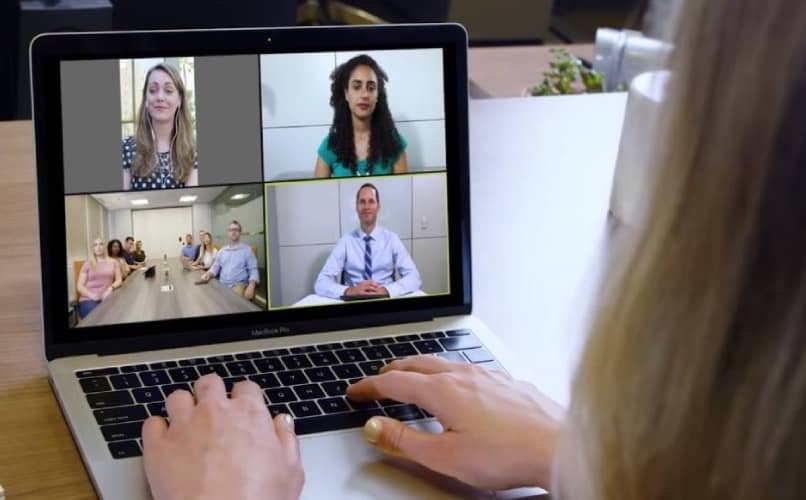
من الهاتف الخلوي أو الكمبيوتر الشخصي
الإجراء لكل من الهواتف المحمولة وأجهزة الكمبيوتر هو نفسه ، لذلك لإنشاء اجتماع Zoom بسرعة كبيرة ، فإن أول شيء عليك القيام به هو تسجيل الدخول إلى النظام الأساسي. ثم يجب النقر فوق خيار “اجتماع جديد “ لإنشاء غرفة على الفور.
بمجرد أن تكون داخل الغرفة ، يمكنك البحث عن معرف الاجتماع أو إرسال الارتباط إلى ضيوفك حتى يتمكنوا من الانضمام. إذا كنت ترغب في ذلك ، يمكنك أيضًا إجراء تكوينات معينة وتخصيصها قليلاً بناءً على الموضوع أو نوع الاجتماع الذي ستعقده.
كيف تحدد موعد اجتماع في المستقبل؟
أول شيء لجدولة اجتماع هو الدخول إلى النظام الأساسي وتسجيل الدخول. بمجرد الدخول ، يجب أن تضغط على خيار ” الجدول الزمني ” . ستلاحظ فتح علامة تبويب تقول “جدولة الاجتماع” حيث يمكنك وضع موضوع الاجتماع ووقت بدئه وانتهائه.
من الجيد أن تأخذ في الاعتبار أن الإصدار المجاني من Zoom سيسمح فقط للاجتماع بأن يستمر لمدة 40 دقيقة . في المقابل ، يمكنك جدولة اجتماعك في التاريخ الذي تفضله.
باستخدام خيار “الاجتماع المتكرر” ، يمكنك جدولة اجتماعين بنفس التاريخ والوقت. يمكنك تخصيص معرف الاجتماع ، الذي ترسله إلى المستخدمين حتى يتمكنوا من دخول الغرفة ، أو استخدام الرقم المخصص لك من خلال النظام الأساسي.

حتى يكون لديك تذكير ، مثل ضيوفك ، فإن استخدام التقويم له أهمية قصوى. لهذا الغرض ، قامت المنصة بدمج التقويمات من Google و Outlook وغيرها. عند الانتهاء من عملية تكوين اجتماعك ، من الضروري أن تضغط على الزر “حفظ” حتى تتم جدولته ولا تضيع الإعدادات التي أجريتها.
أين رابط الدعوة لمشاركة مؤتمرك؟
بمجرد إنشاء غرفة للاجتماع وترغب في وضع رابط الدعوة لمشاركته أو مع الآخرين ، ما عليك سوى اتباع بعض الخطوات السهلة.
أول شيء يجب عليك فعله هو دخول الغرفة التي أنشأتها. ثم أدخل القسم الذي يشير إلى المعلومات المتعلقة بالاجتماع . عند الضغط على هذا الخيار ، سيتم فتح علامة تبويب منبثقة صغيرة سيظهر فيها رابط الدعوة. كل ما عليك فعله هو نسخ الرابط وإرساله إلى ضيوفك.
كيف يمكنك تكوين اجتماعك المجدول لإضفاء لمسة شخصية عليه؟
إذا كنت ترغب في تخصيص الاجتماع عن طريق وضع صورة للملف الشخصي ، فلديك العديد من الطرق للقيام بذلك ، حيث يوفر Zoom إعدادات أكثر تقدمًا فيما يتعلق بفتحات وقت الاجتماع وأمان الاجتماع وجودة الفيديو بالطبع.

امنحها فترة زمنية
يمكن بدء اجتماعات Zoom خلال وقت محدد . لهذا ، تعد الفترات الزمنية المحددة مسبقًا التي يجب عليك إدخالها في الإعدادات مهمة.
تكوين أمان الفيديو وجودته
لمنح اجتماعك مزيدًا من الأمان ، يمكنك تكوين المصادقة عن طريق إضافة كلمات مرور لدخول الغرفة. توجد طرق تقييد لتسجيل الدخول وغيرها من الطرق التي تضمن أمان ملف التعريف الخاص بك. يمكنك استخدام الإعدادات المتقدمة لعميل سطح المكتب لتحسين جودة الفيديو بهذه الطريقة. كل هذا يتوقف أيضًا على نظام التشغيل لديك.
حتى تتمكن من إضفاء اللمسات الشخصية على اجتماعك ، تتيح لك المنصة ضبط الإضاءة وإضافة الفلاتر وحتى تحسين مظهرك . إذا كان لديك موضوع معين أو تريد إبراز أسلوبك ، فلديك أيضًا خيار وضع الخلفيات الافتراضية تحت تصرفك.